Após o lançamento da plataforma Twitch, ela rapidamente atraiu um grande número de usuários e espectadores, impulsionada pela diversidade de conteúdo de mídia oferecida à comunidade. Um dos elementos que contribuíram para o sucesso notável da plataforma foi o chat. Contudo, o que fazer quando surge um erro que impede o funcionamento do chat enquanto se assiste a um canal favorito? A falha no chat do Twitch pode impedir a interação com seguidores ou amigos. Felizmente, solucionar problemas de conexão do Twitch ao chat é possível, compreendendo as causas. Este problema pode ser resultado de falhas temporárias no navegador ou dispositivo utilizado para streaming. Este artigo detalha métodos para corrigir o problema do chat do Twitch em PCs com Windows.
Como Resolver Problemas de Conexão do Chat no Twitch
Nesta seção, abordaremos as razões pelas quais o recurso de chat do Twitch pode apresentar mau funcionamento.
-
Problemas de Conectividade com a Internet: Uma conexão de internet instável ou com baixa velocidade pode ser insuficiente para suportar o Twitch.
-
Problemas no Navegador: Extensões ou cache do navegador podem causar conflitos. Tais ferramentas e serviços podem interromper o canal IRC.
-
Serviços de Proxy e VPN: O serviço VPN ou proxy pode identificar o Twitch como uma ameaça, impedindo o uso da plataforma.
-
Erro de Script de Página: O script da página é essencial para iniciar a sessão IRC do Twitch. Um erro na execução deste script pode gerar o problema.
A seguir, apresentamos métodos comuns de solução de problemas que podem ajudar a restaurar o funcionamento do chat do Twitch. É recomendado seguir a ordem apresentada para melhores resultados.
Método 1: Soluções Básicas de Problemas
Para resolver problemas com o chat na plataforma Twitch, comece com as seguintes soluções básicas.
1A. Atualizar a Página da Web
Inicialmente, atualize a página onde o Twitch está aberto. Clique no ícone de recarregar no canto superior esquerdo ou pressione Ctrl + R para recarregar a página.
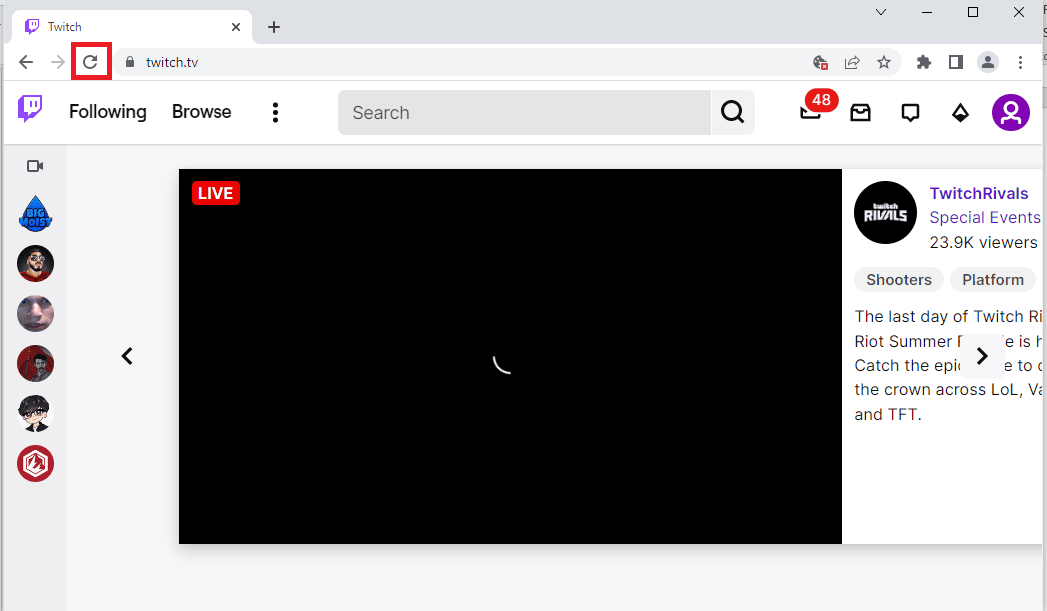
1B. Verificar a Conexão com a Internet
Certifique-se de que a velocidade da sua conexão atende aos requisitos do Twitch. Como a plataforma tem bastante conteúdo de mídia, é recomendável uma velocidade mínima de 5 Mbps.
1. Abra o Google Chrome usando a barra de pesquisa do Windows.

2. Acesse o site de teste de velocidade e clique em “GO” para verificar sua conexão.
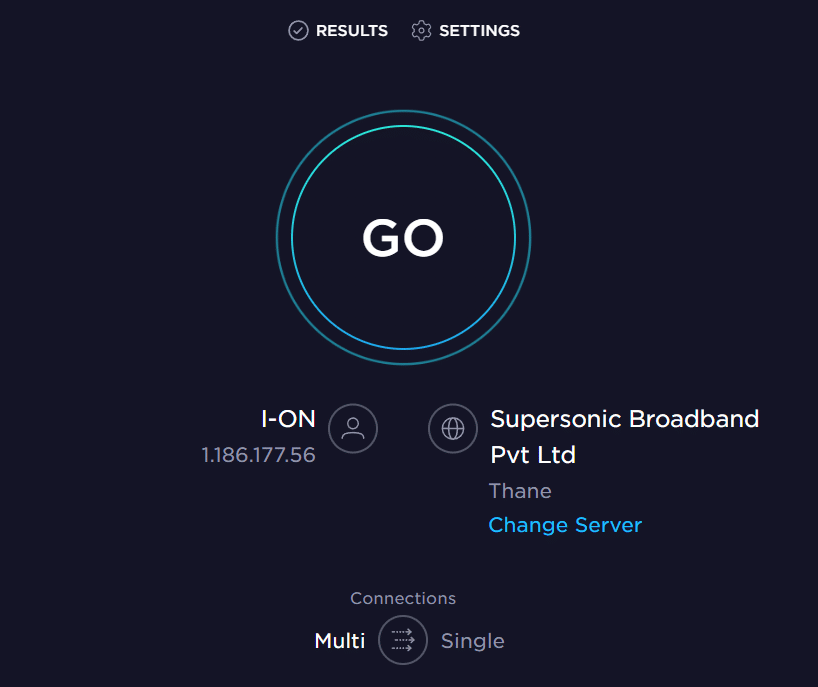
Caso a velocidade seja inferior à necessária, você pode:
- Alterar seu plano de internet Wi-Fi.
- Conectar seu PC a outra rede Wi-Fi através da CENTRAL DE AÇÕES.
1C. Reiniciar o Roteador
Para solucionar falhas no roteador e na conexão, reinicie-o.
1. Localize o botão de energia na parte traseira do roteador.
2. Pressione-o para desligar o roteador.

3. Desconecte o cabo de alimentação e aguarde até que os capacitores descarreguem.
4. Reconecte o cabo e ligue o roteador após um minuto.
5. Aguarde o restabelecimento da conexão e tente acessar o Twitch novamente.
1D. Trocar de Navegador
Use um navegador alternativo, como Mozilla Firefox ou Microsoft Edge, para verificar se o problema persiste.
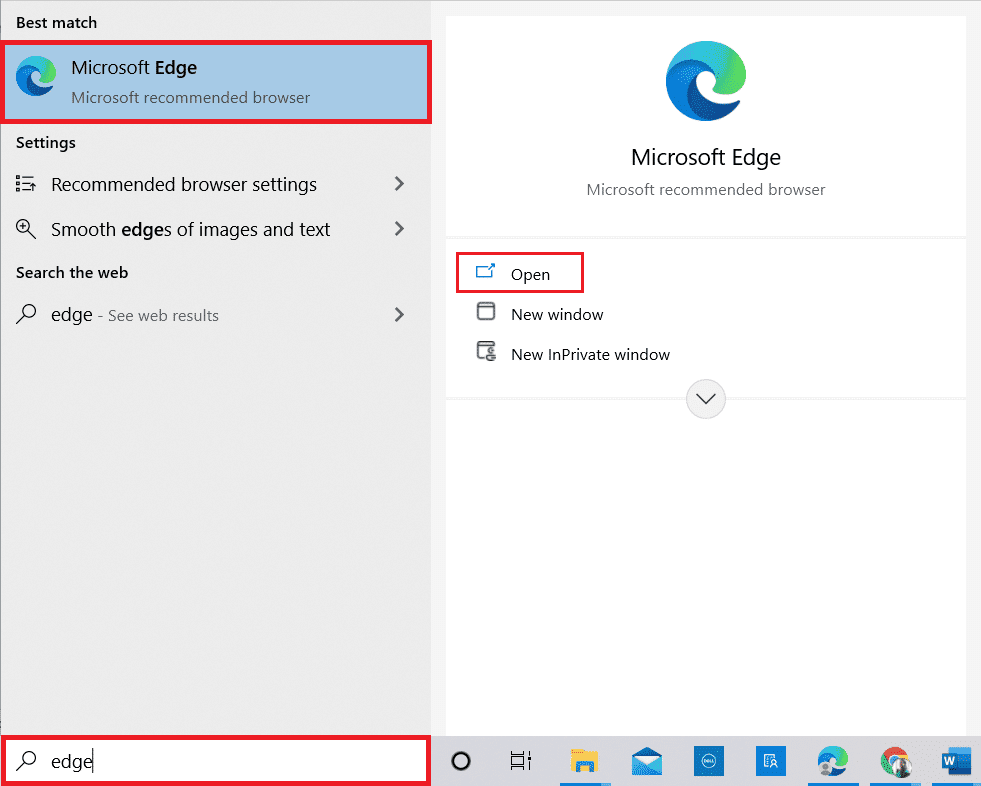
1E. Modo Anônimo (Google Chrome)
O modo anônimo desabilita extensões e limpa o histórico, facilitando a transmissão no Twitch sem falhas. Para saber como abrir o modo anônimo no Google Chrome, consulte o link fornecido.

1F. Verificar os Servidores do Twitch
Manutenção do servidor pode ser a causa do problema. Verifique o status dos servidores do Twitch no seu navegador.
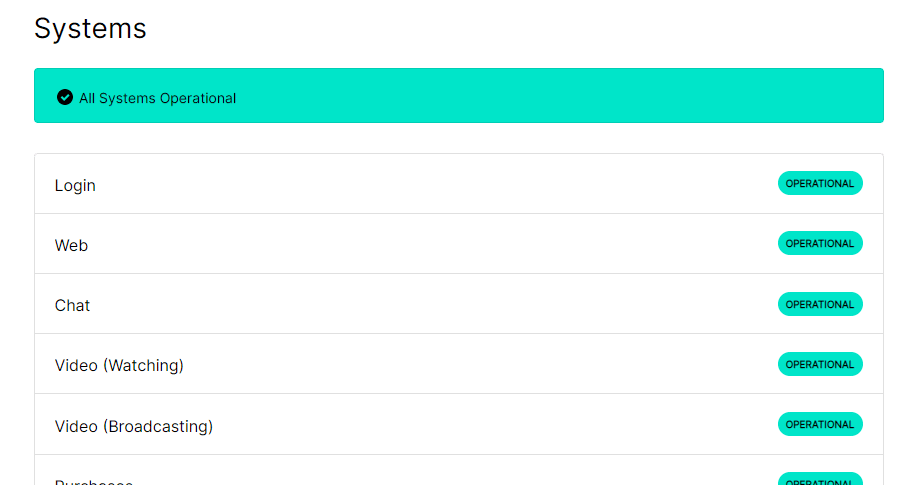
1G. Fazer Login Novamente
Tente sair da sua conta Twitch e entrar novamente.
1. Abra o Google Chrome.
2. Acesse o site do Twitch, clique no ícone de perfil e selecione “Sair”.
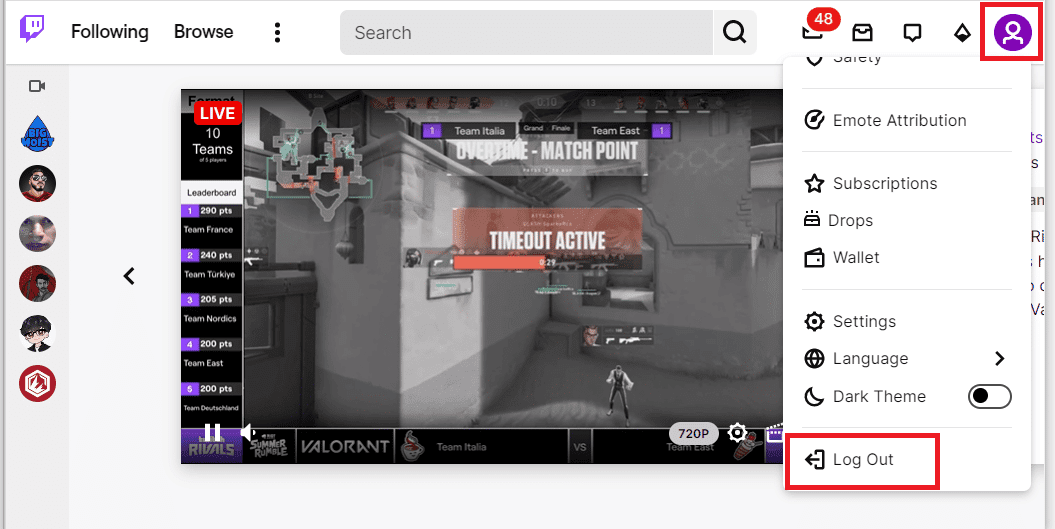
3. Reinicie o navegador e acesse o site do Twitch novamente.
4. Clique em “Login” no canto superior direito.
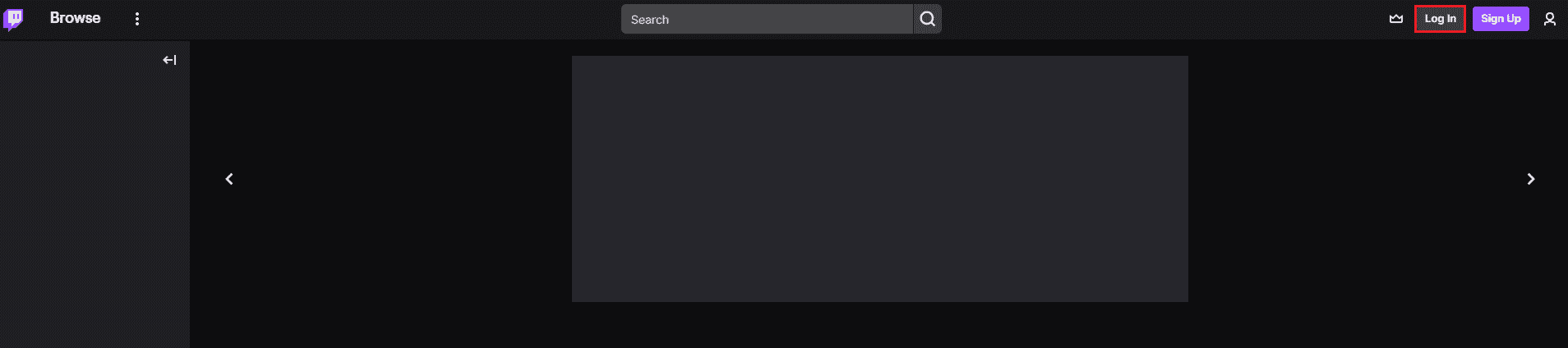
5. Insira suas credenciais e clique em “Login”.
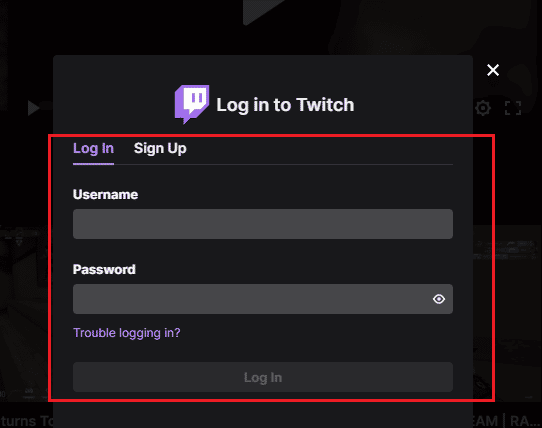
1H. Permitir Cookies no Twitch
Permita os cookies do Twitch no navegador.
1. Abra o Google Chrome.
2. Acesse o Twitch e clique na opção de bloqueio ao lado do URL.
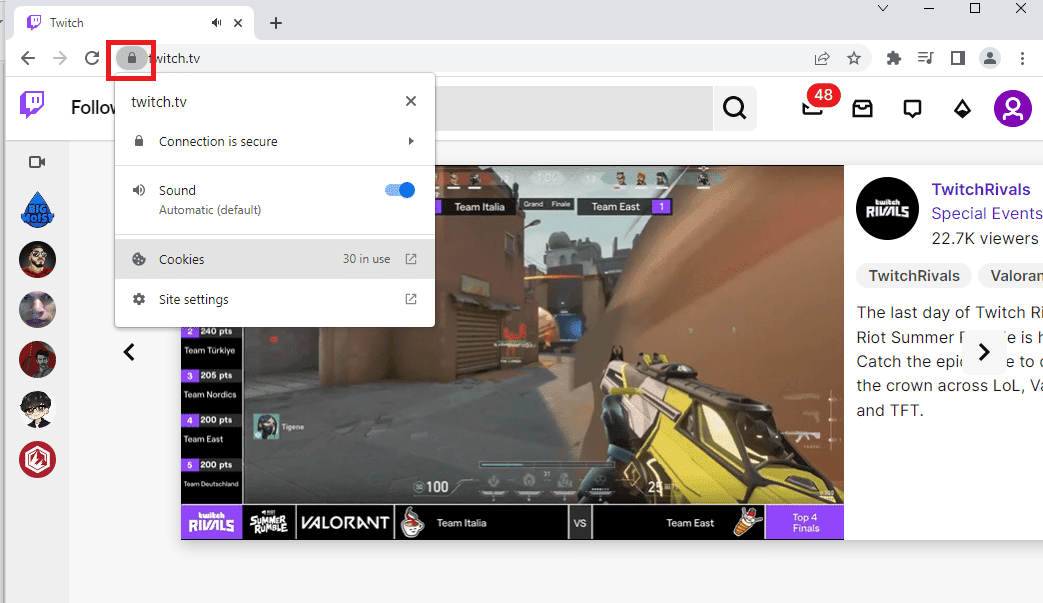
3. Clique em “Cookies” para ver a janela de cookies em uso.
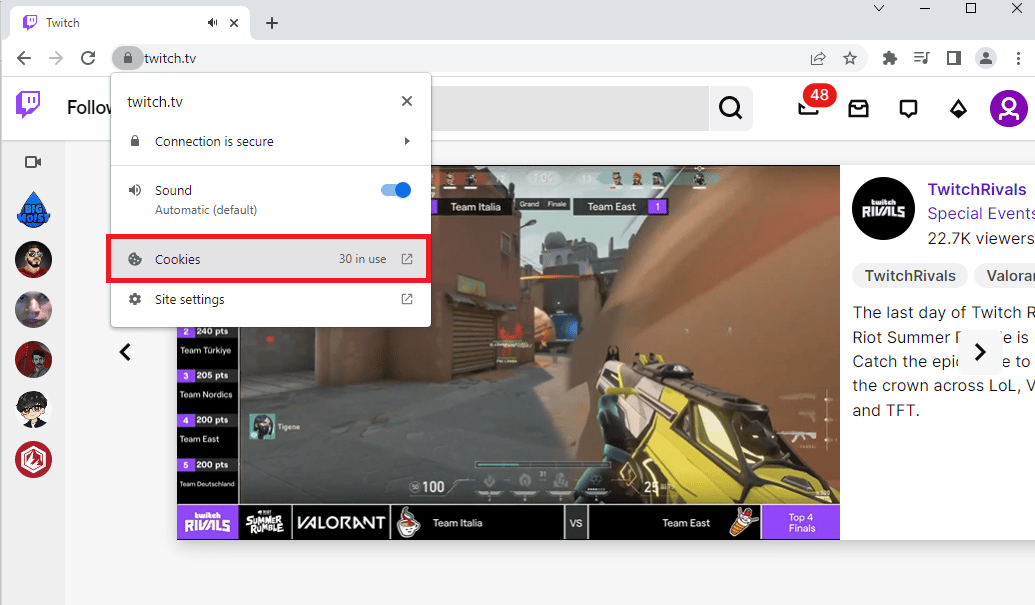
4. Na guia “Bloqueados”, selecione os cookies individualmente e clique em “Permitir”.
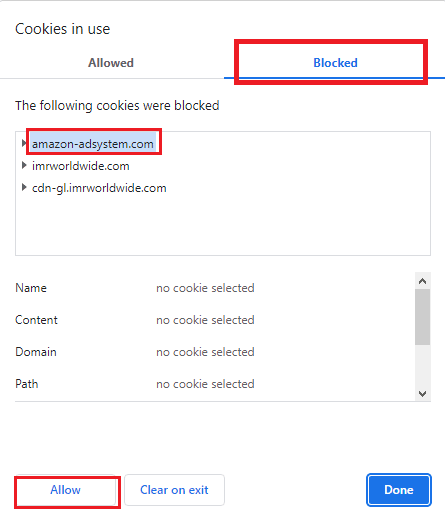
5. Clique em “Concluído” após ativar todos os cookies.
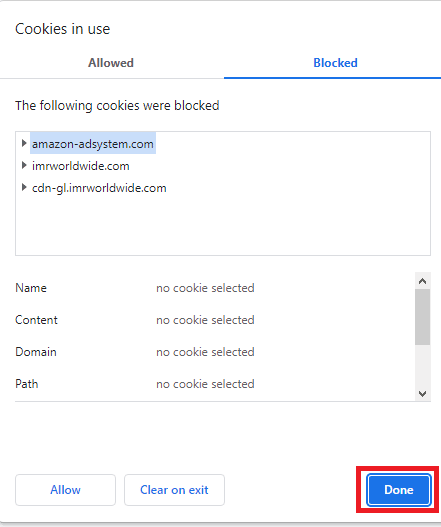
6. Recarregue o site do Twitch.
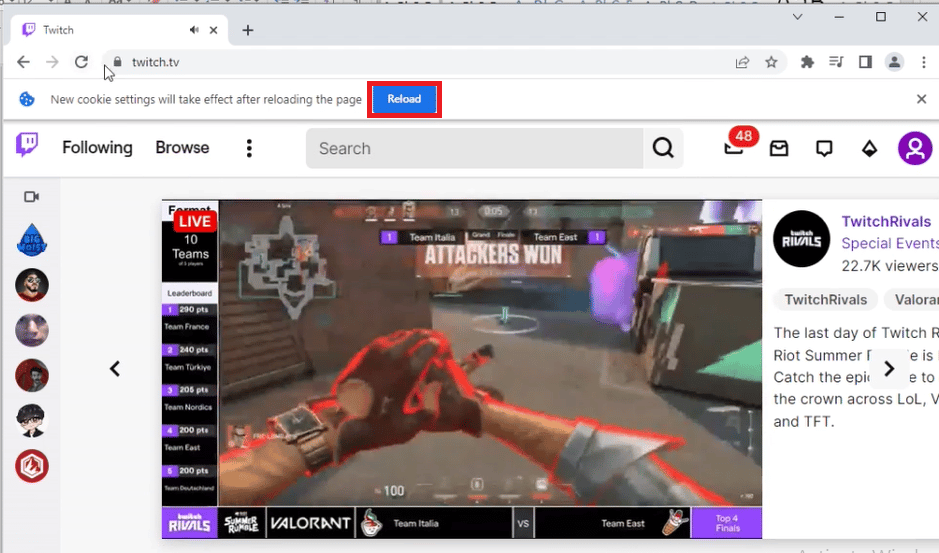
1I. Desativar Extensões do Navegador
Desative extensões do Google Chrome para solucionar o erro do chat.
1. Abra o Google Chrome e clique nos três pontos verticais.
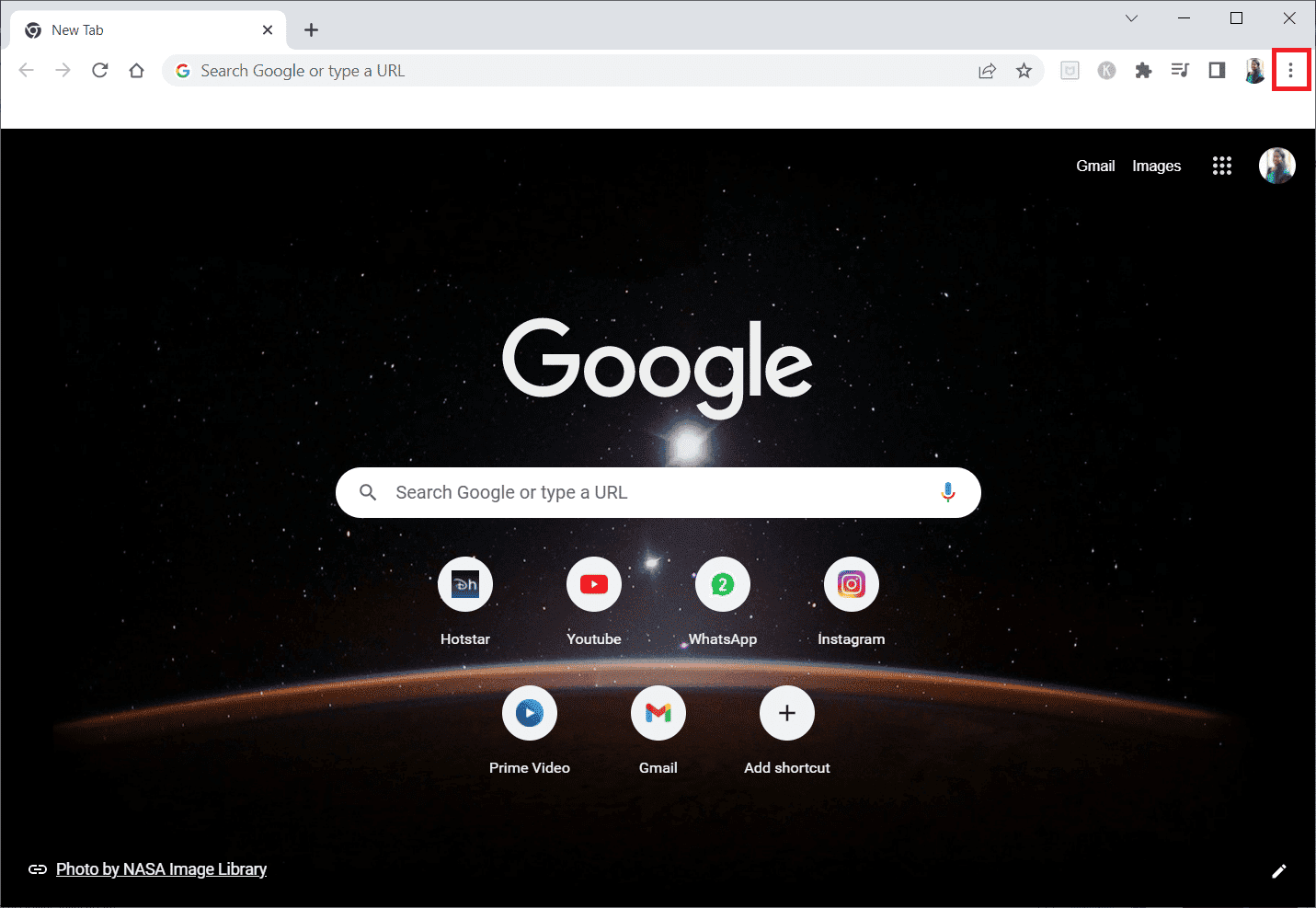
2. Selecione “Mais ferramentas” e “Extensões”.
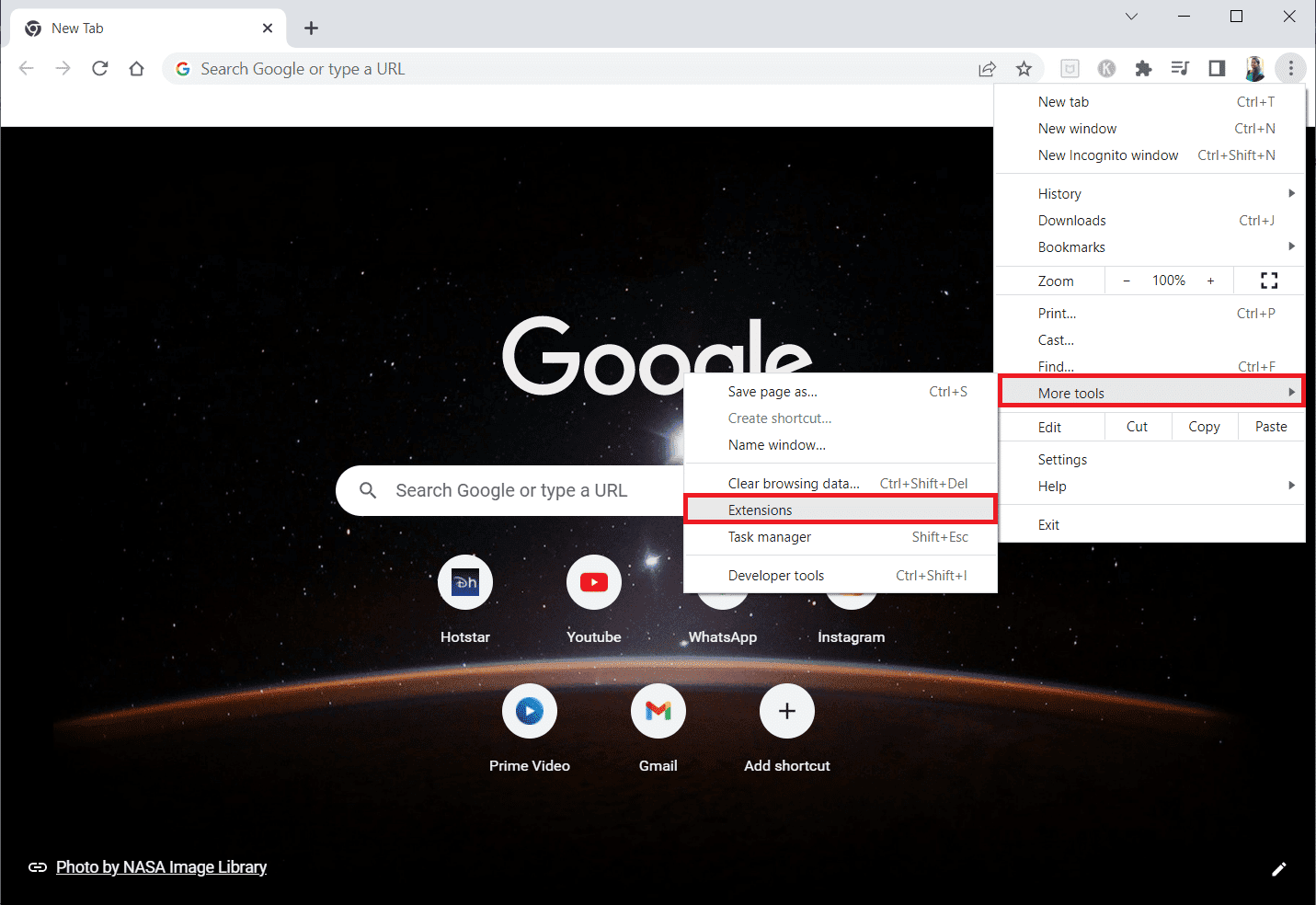
3. Desative as extensões não utilizadas. Se necessário, remova-as.
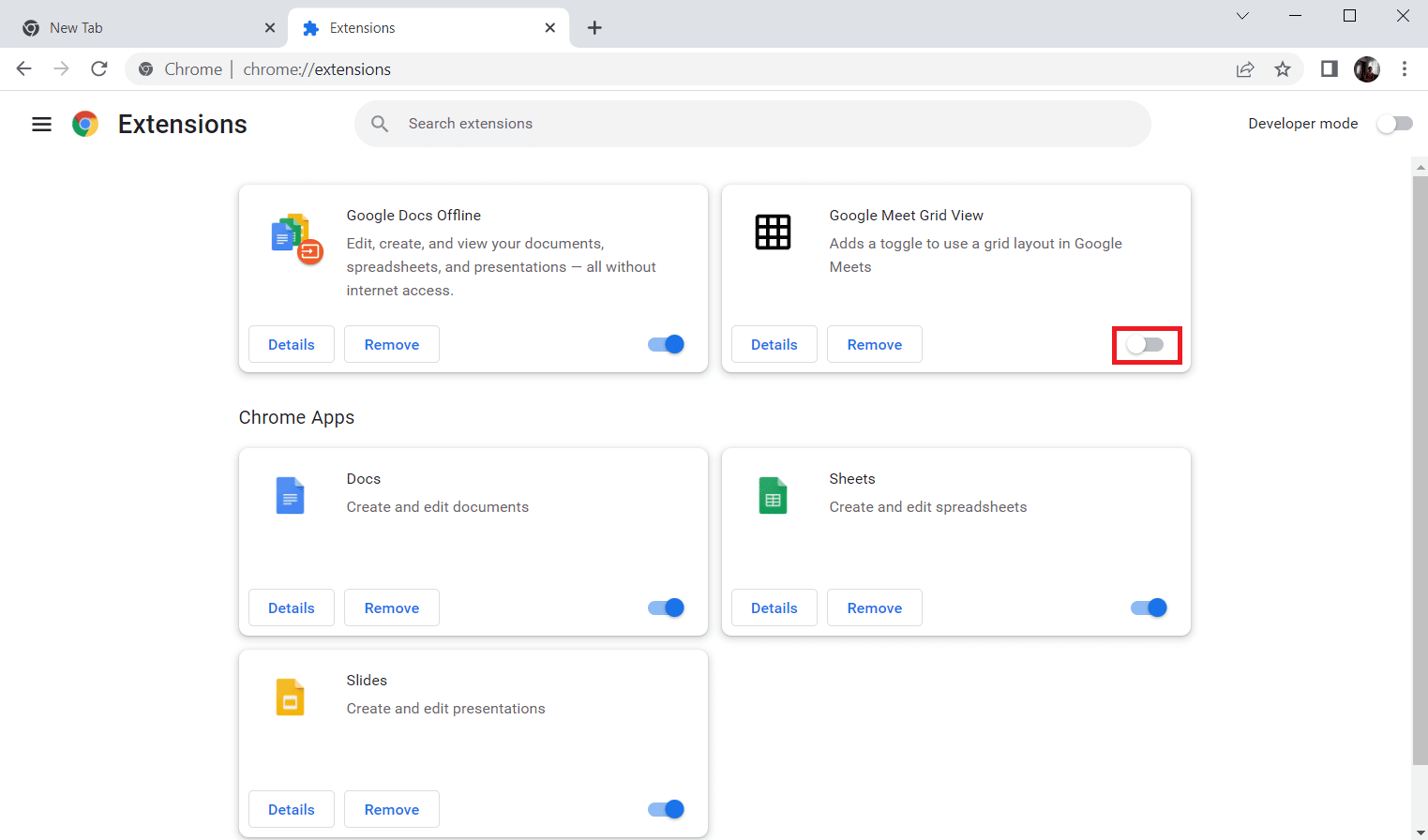
1J. Limpar Cache e Cookies do Navegador
Limpe o cache e os cookies para melhorar o tempo de carregamento do Twitch. Consulte o link fornecido para mais informações.
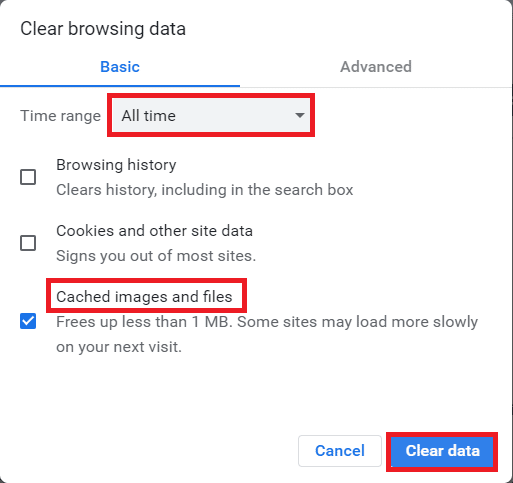
1K. Desativar VPN e Servidores Proxy
Serviços de VPN ou proxy podem causar problemas. Consulte o link para desativá-los no Windows 10.
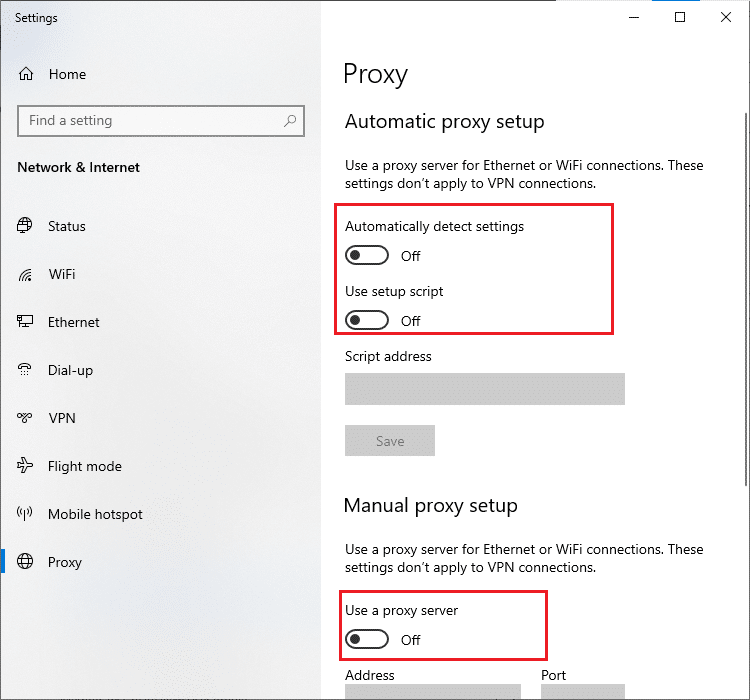
1L. Alterar a Configuração de DNS
Alterar a configuração de DNS do seu PC pode ajudar. Consulte o link fornecido.
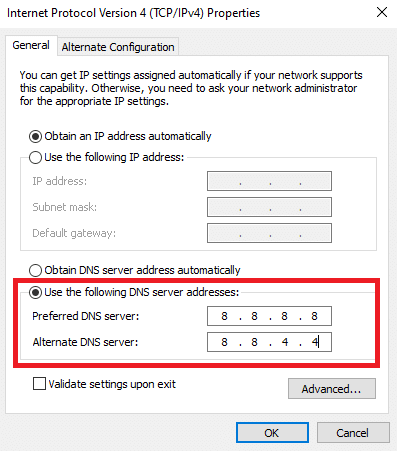
1M. Redefinir Cache DNS
Redefina o cache DNS do seu PC para as configurações padrão. Consulte o link para mais informações.
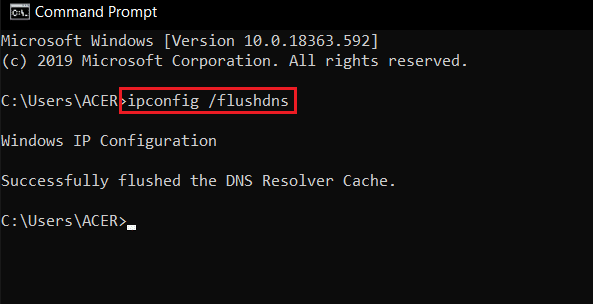
Método 2: Recolher e Expandir o Painel de Chat
Corrija falhas na janela do chat recolhendo e expandindo o painel.
1. Abra o site do Twitch e transmita o canal desejado.
2. Clique no botão “Recolher” no painel do STREAM CHAT.
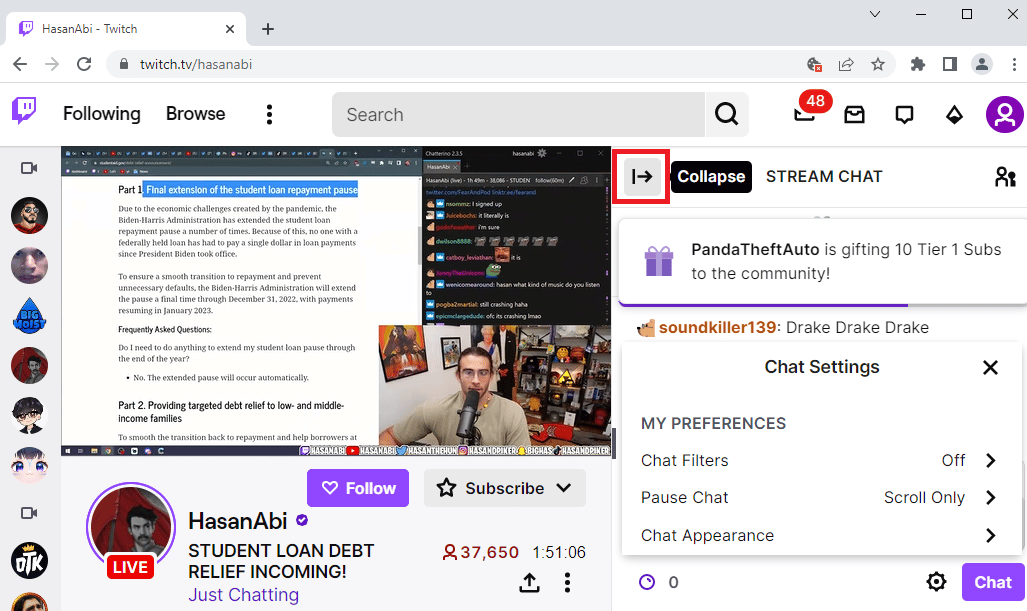
3. Clique no botão “Expandir” para expandir o painel novamente.
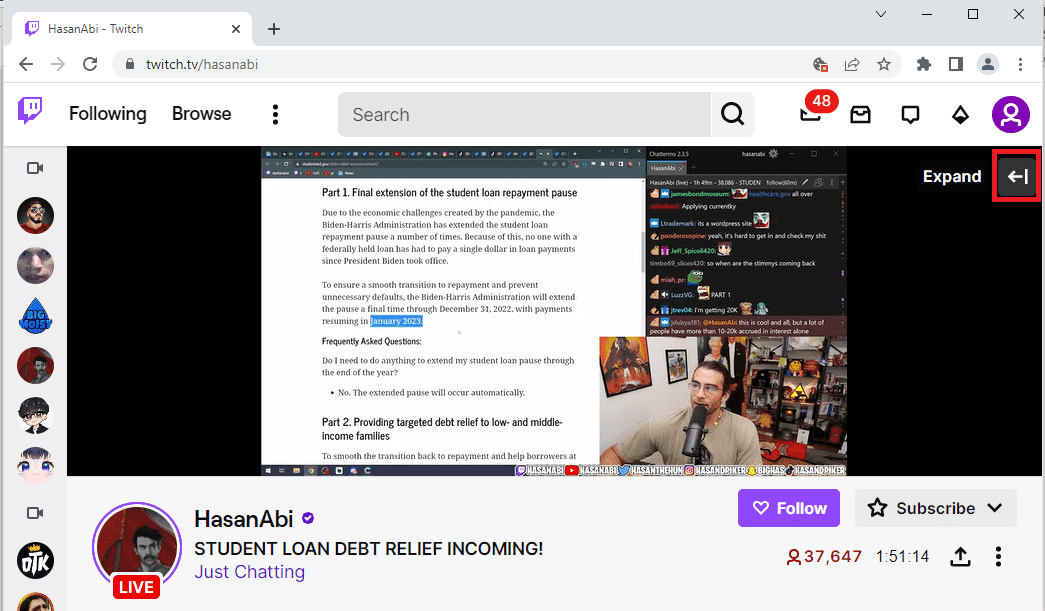
Método 3: Usar o Recurso de Chat Pop-out
Utilize a janela de chat pop-out se o painel de chat não funcionar.
1. Acesse o Twitch e transmita qualquer canal.
2. Clique na opção “Configurações de chat” no painel do STREAM CHAT.
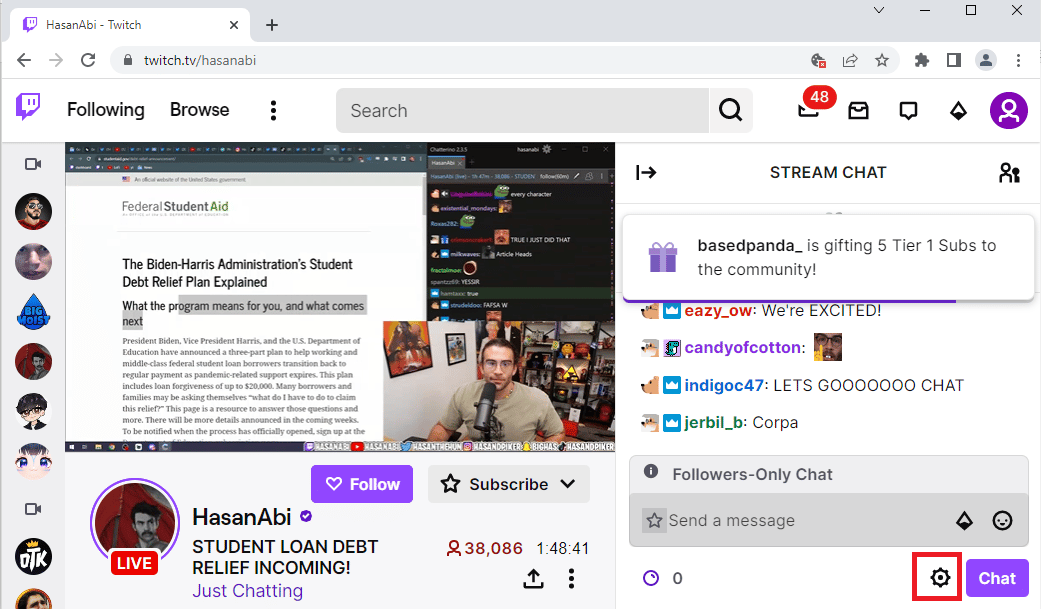
3. Selecione “Popout Chat”.
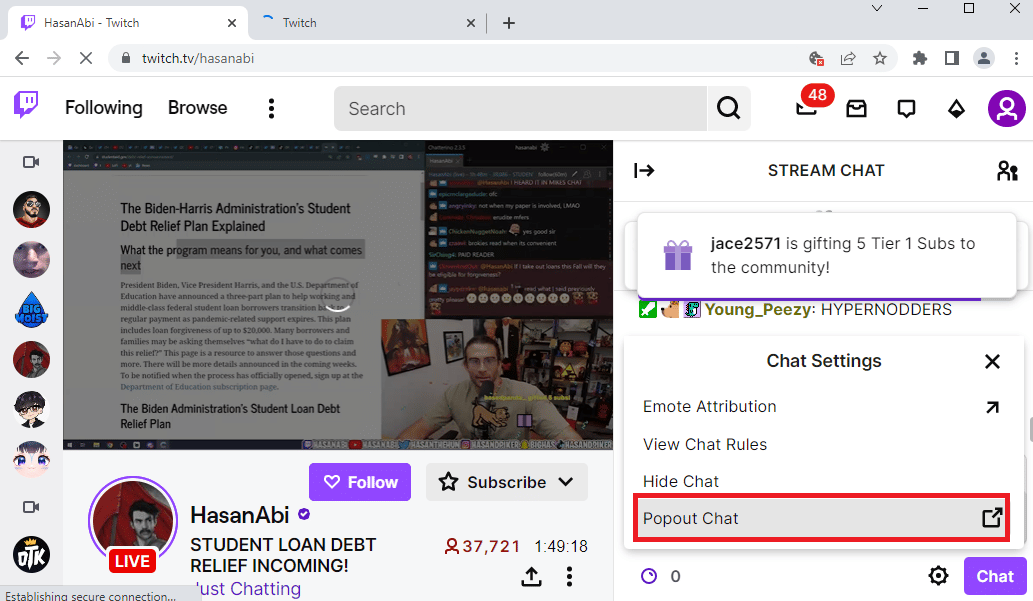
4. O STREAM CHAT aparecerá em uma nova janela do navegador.
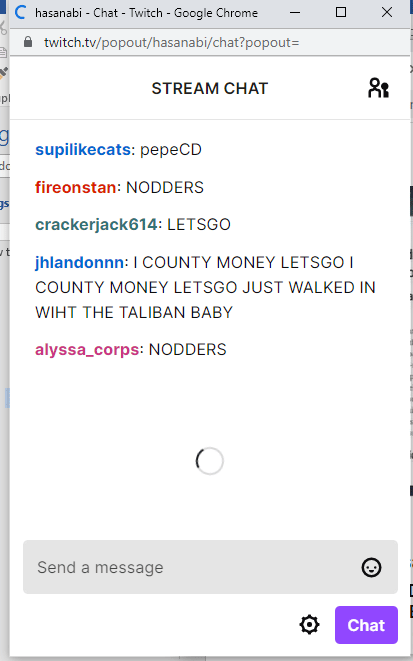
Método 4: Desativar Emotes GIF
Emotes GIF podem causar travamentos. Desative-os completamente.
1. Abra o navegador Google Chrome.
2. Acesse o Twitch e transmita qualquer canal.
3. Clique em “Configurações de chat” no canto inferior direito do chat.
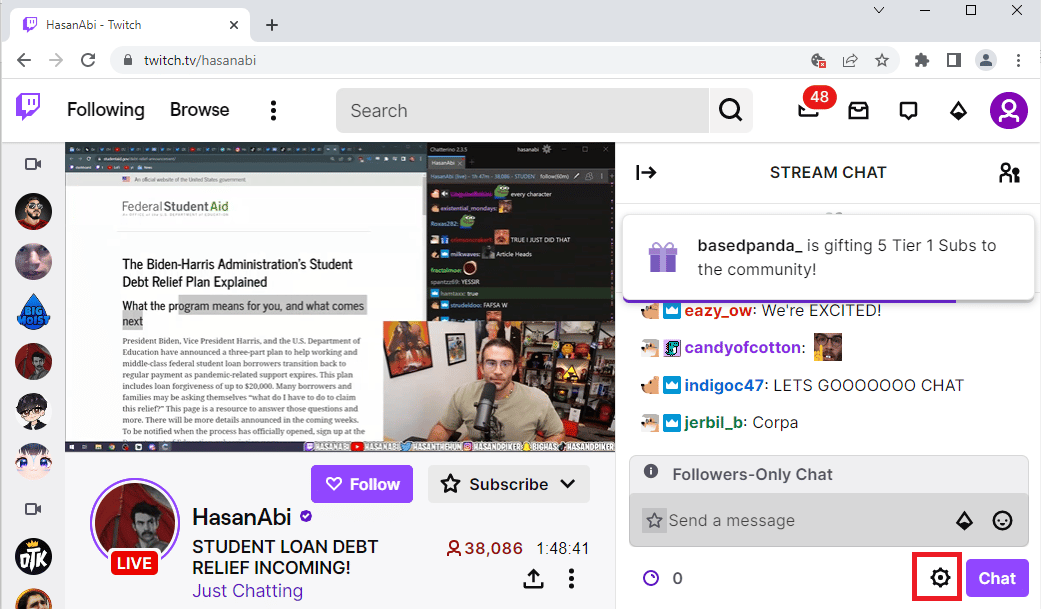
4. Clique em “Aparência do Chat”.
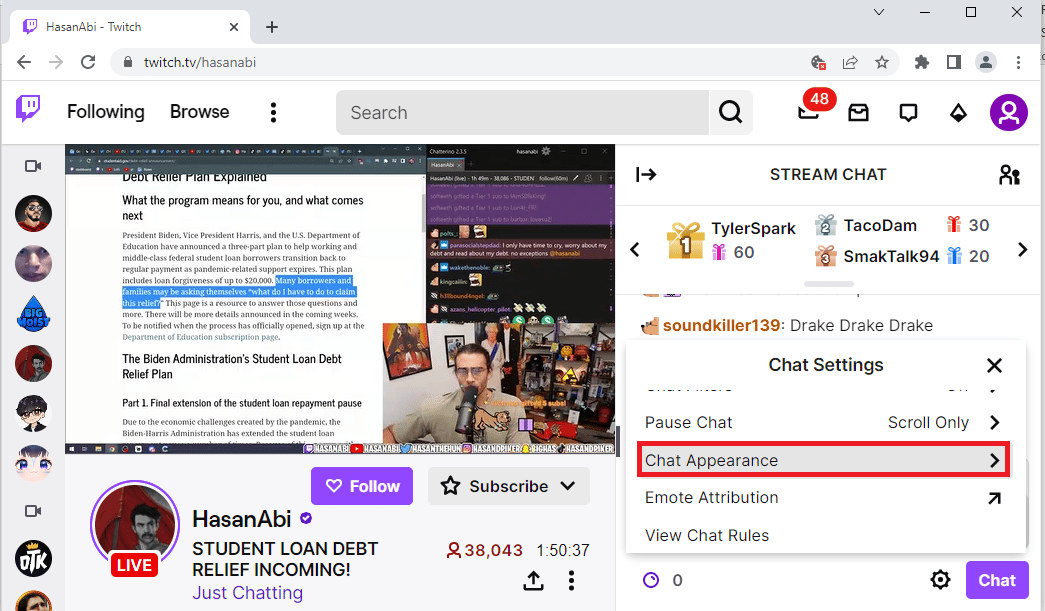
5. Desative a opção “Animações de Emotes”.
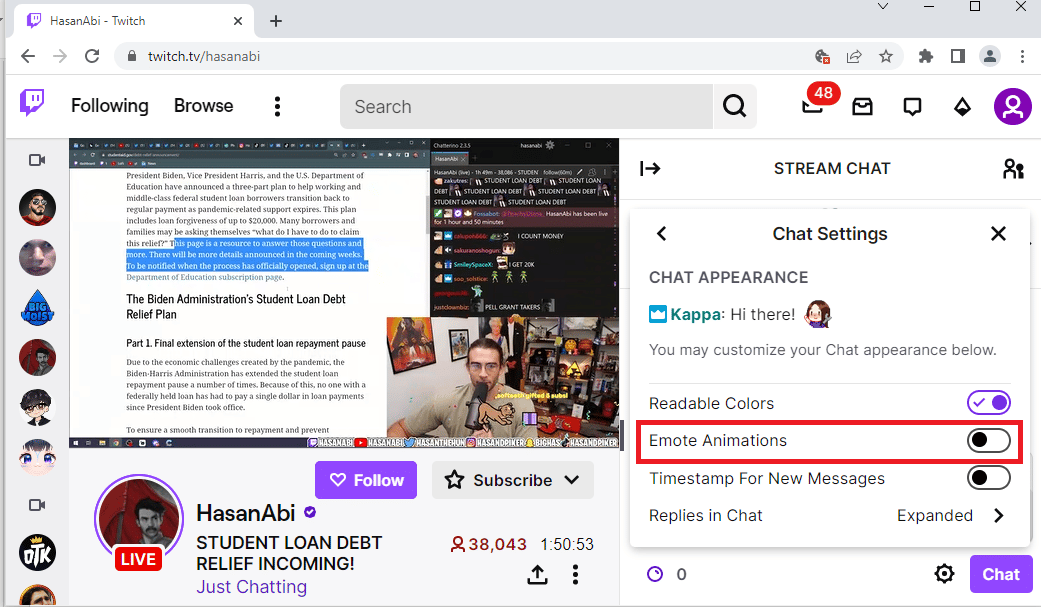
Método 5: Adicionar o Twitch à Lista de Permissões
Se o erro ocorrer durante a transmissão no navegador, verifique as configurações do AdBlock. O Twitch pode estar na lista de bloqueados. Você pode resolver isso de duas maneiras:
Opção I: Desativar a Extensão AdBlock
Desative temporariamente a extensão, seguindo os passos descritos anteriormente.
Opção II: Adicionar o Twitch à Lista de Permissões
Adicione o Twitch à lista de permissões do AdBlock.
1. Acesse o Twitch e clique em “Extensões” na barra superior.
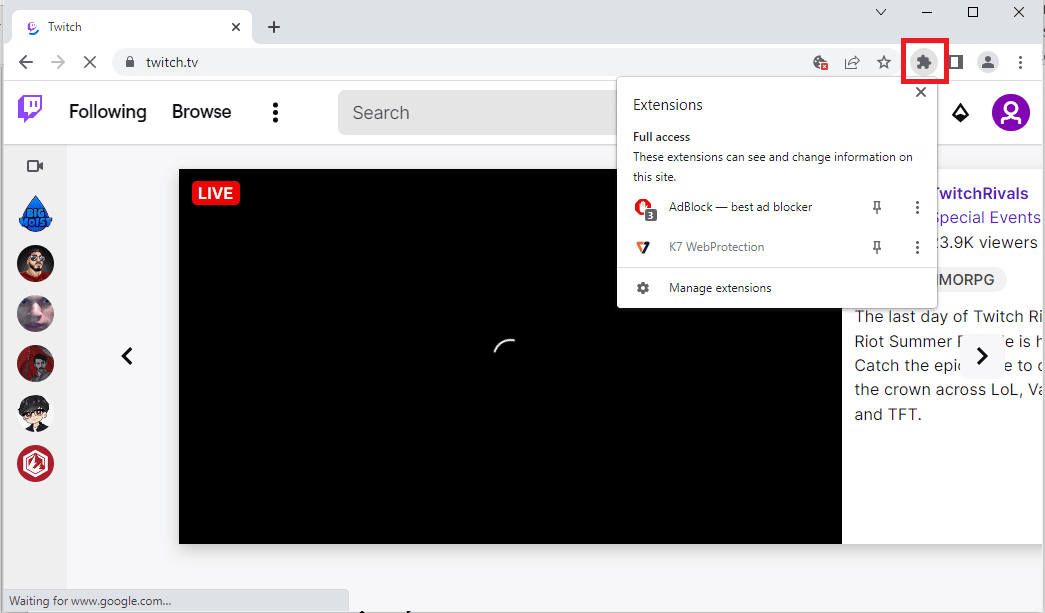
2. Clique em “AdBlock”.
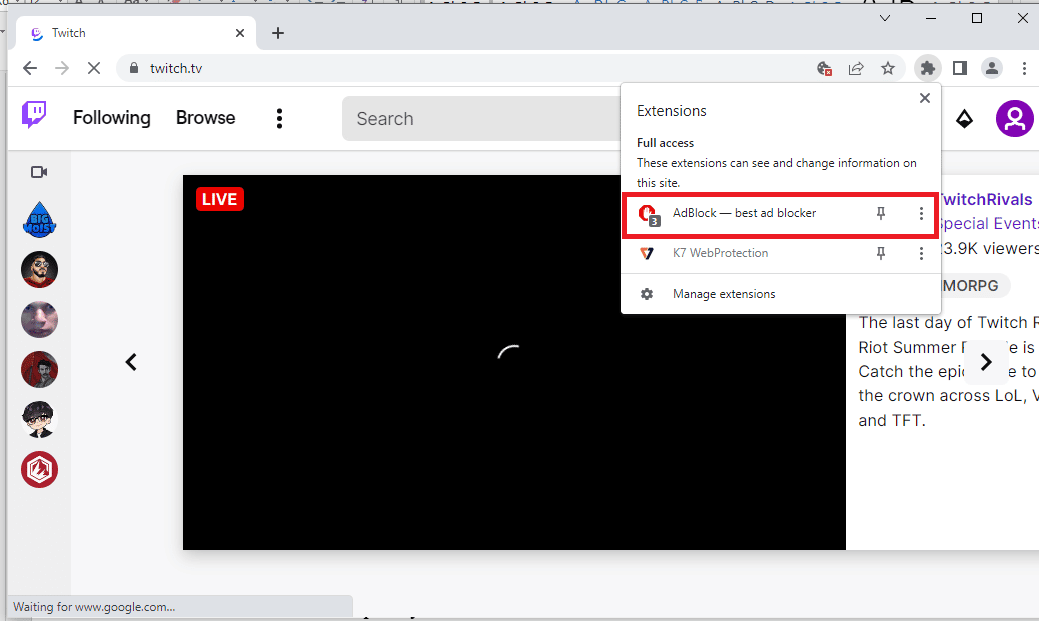
3. Clique em “Sempre” na seção “Pausar neste site” para adicionar o Twitch à lista de permissões.
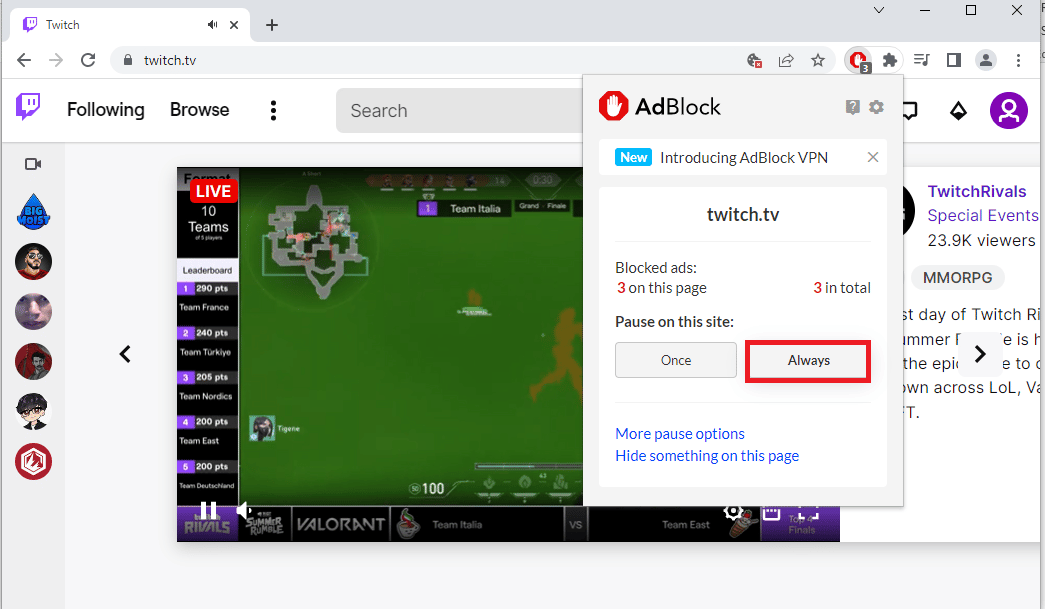
Método 6: Usar o Aplicativo Twitch
Se o problema persistir no site, use o aplicativo Twitch para Windows.
1. Abra o Google Chrome.
2. Acesse o site oficial do Twitch e clique em “Download”.
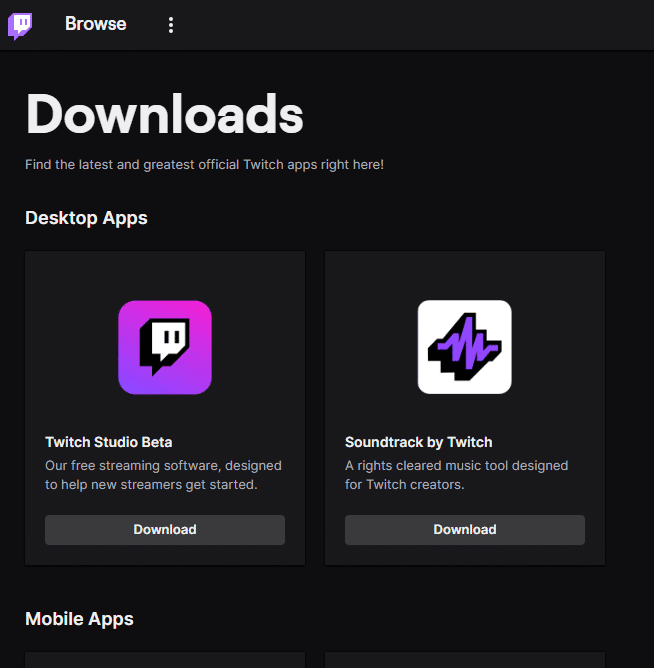
3. Execute o arquivo baixado.
4. Clique em “Instalar” e “Sim” para conceder privilégios administrativos.
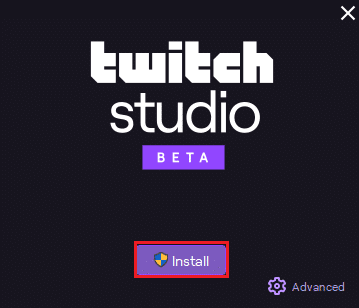
5. Siga as instruções na tela e clique em “Concluir”.
Método 7: Contatar o Suporte do Twitch
Como último recurso, contate o suporte da comunidade do Twitch. Forneça os detalhes necessários e envie o erro para eles. Você deve receber uma resposta por e-mail em até uma semana.
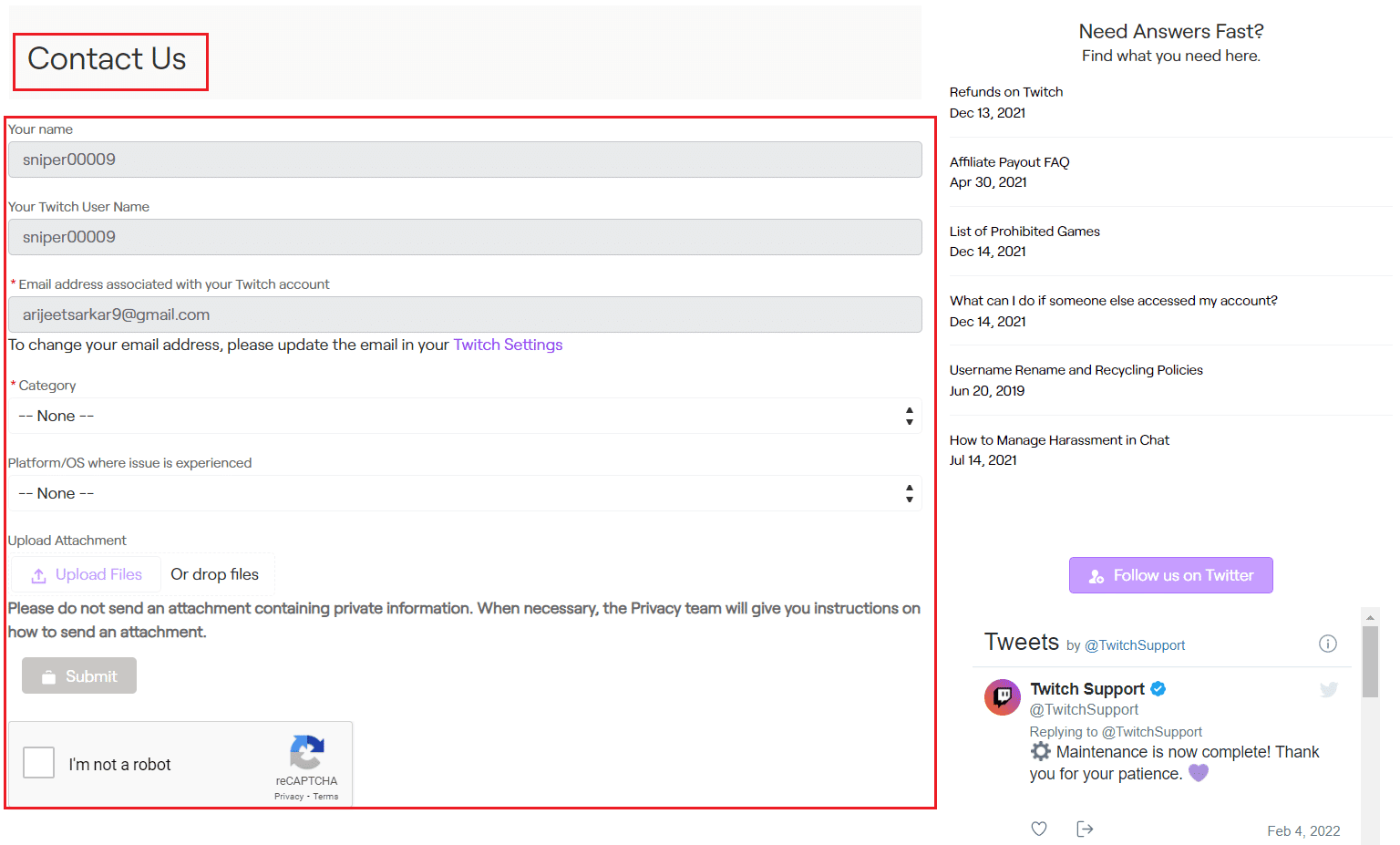
***
Os métodos para solucionar problemas de conexão com o chat do Twitch foram descritos. Deixe nos comentários qual método funcionou para você, além de sugestões e dúvidas.